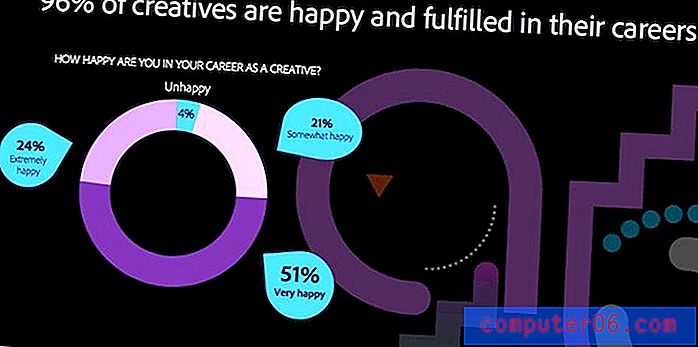Jak usunąć źródło z aplikacji iPhone News
Aplikacja Wiadomości została wprowadzona wraz z aktualizacją systemu iOS 9 do telefonu iPhone i umożliwia czytanie dostosowanego wyboru artykułów z wiadomościami. Podczas pierwszej konfiguracji aplikacji poproszono Cię o wybranie grupy źródeł i tematów, z których będzie generowany Twój kanał informacyjny. Ale z czasem może się okazać, że nie chcesz czytać artykułów z określonego źródła.
Na szczęście wszystkie źródła wiadomości dla aplikacji na iPhone'a są przechowywane na karcie Ulubione, co oznacza, że możesz tam wejść i usunąć określone źródła, których nie chcesz już czytać.
Usuwanie źródeł z aplikacji Wiadomości iOS 9
Kroki opisane w tym artykule zostały wykonane przy użyciu iPhone'a 6 Plus w systemie iOS 9. Aplikacja Wiadomości nie była dołączona do systemu iOS do wersji 9, więc nie będzie dostępna na twoim urządzeniu, jeśli używasz wersji iOS niższej. Możesz kliknąć tutaj, aby dowiedzieć się, jak sprawdzić wersję iOS.
- Otwórz aplikację Wiadomości .
- Stuknij opcję Ulubione u dołu ekranu.
- Naciśnij przycisk Edytuj w prawym górnym rogu ekranu.
- Stuknij x w lewym górnym rogu każdego źródła, które chcesz usunąć z kanału wiadomości.
- Stuknij przycisk Gotowe w prawym górnym rogu ekranu po zakończeniu usuwania niechcianych źródeł.
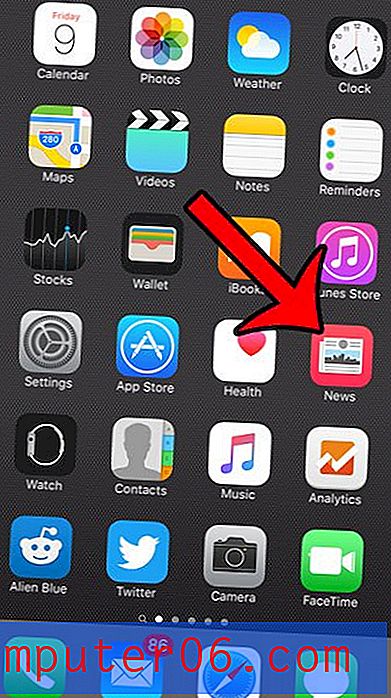
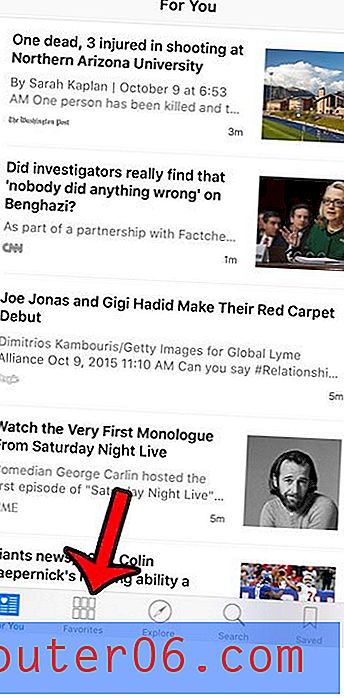
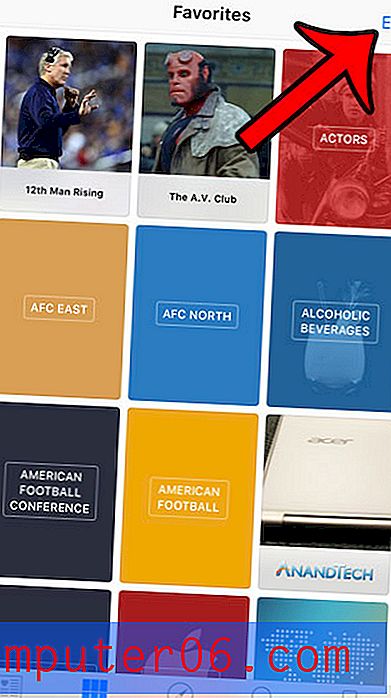
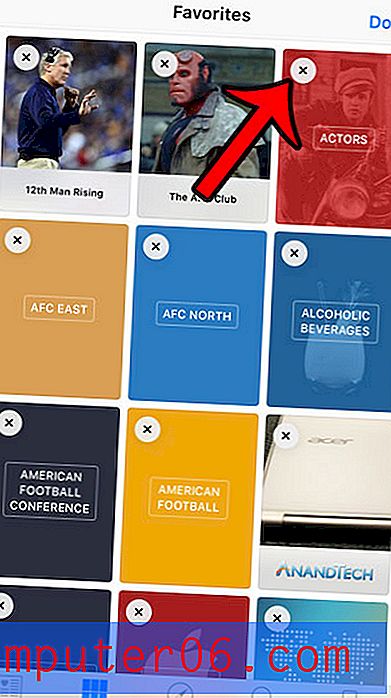
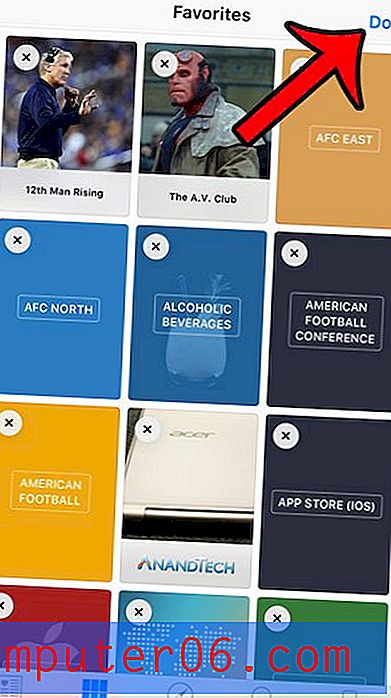
Jeśli nadal widzisz artykuły ze źródła w swoim kanale, sprawdź inne miejsca, w których mogą one zostać uwzględnione. Na przykład możesz usunąć Sports Illustrated jako źródło wiadomości, ale ich artykuły mogą być również uwzględnione, jeśli wybierzesz temat Baseball, Piłka nożna lub Piłka nożna.
Nie używasz aplikacji Wiadomości i chcesz ją usunąć z iPhone'a? Niestety jest to domyślna aplikacja, co oznacza, że nie można jej usunąć ani odinstalować. Możesz jednak użyć menu Ograniczenia, aby je ukryć. W tym artykule przedstawiono kroki, które należy wykonać, aby to osiągnąć.